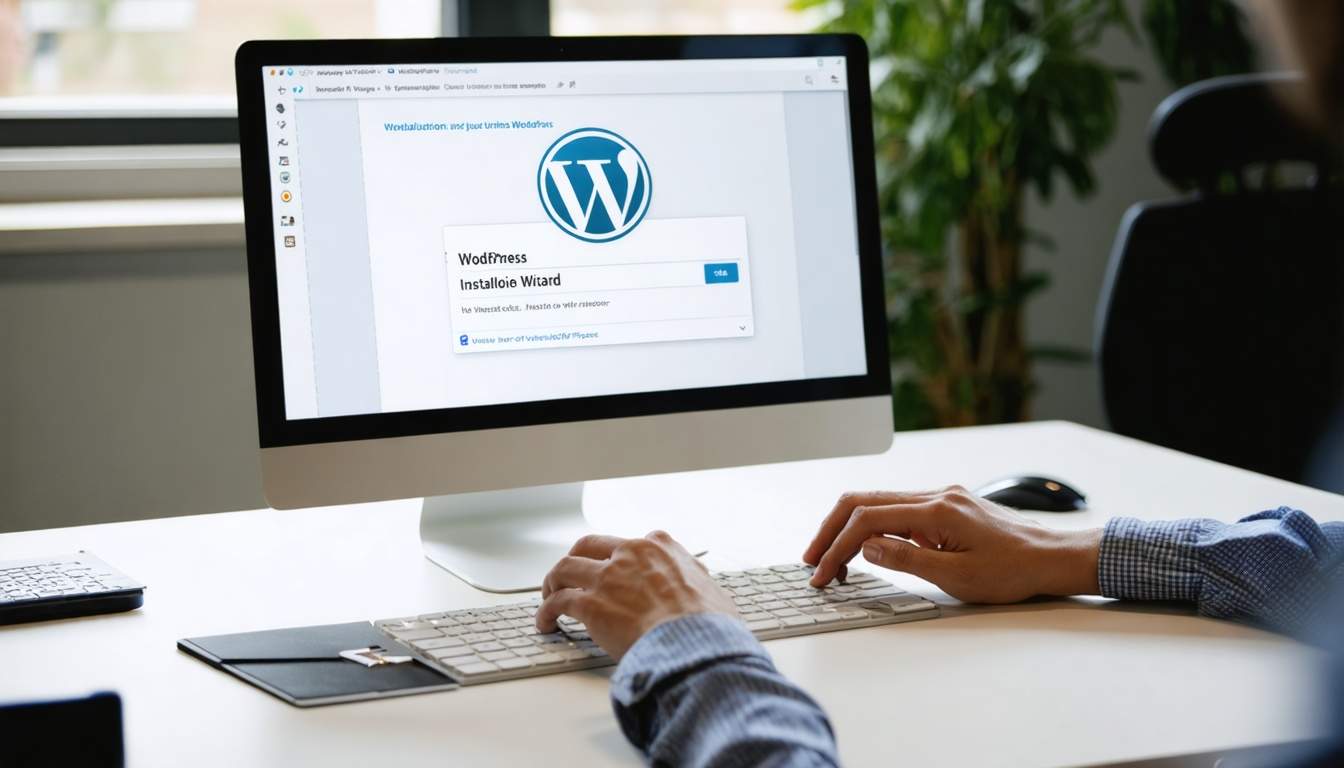Vous voulez créer un site web ou un blog professionnel? Que vous soyez entrepreneur, marketeur ou développeur web, installer WordPress est la solution idéale. Simple, puissant et flexible, ce CMS vous permettra de bâtir en quelques étapes une superbe plateforme en ligne. Suivez ce guide détaillé pour apprendre à installer et configurer WordPress comme un pro !
Prérequis et préparation
Avant d’installer WordPress, il est essentiel de choisir un hébergement web fiable, de configurer un nom de domaine et de créer une base de données. Ces prérequis permettent d’assurer un environnement optimal pour héberger votre site. Une préparation minutieuse garantit une installation sans accroc et des performances satisfaisantes.
Choisir un hébergement web
Avant d’installer WordPress, vous devez choisir un hébergement web fiable. Optez pour un fournisseur réputé offrant des performances optimales, un espace disque suffisant et des outils de gestion pratiques. Comparez les offres en termes de prix, de bande passante et de support technique. Un bon hébergement garantit la stabilité et la rapidité de votre site WordPress.
Configurer un nom de domaine
Après avoir choisi un hébergement web, il est essentiel de configurer un nom de domaine pour votre site WordPress. Voici les étapes clés:
- 1. Achetez un nom de domaine auprès d’un registraire. 2. Associez-le à votre hébergement dans le panneau de configuration. 3. Configurez les paramètres DNS pour pointer vers les serveurs de votre hébergeur. 4. Activez éventuellement les redirections HTTP vers HTTPS pour un site sécurisé. 5. Testez que votre nom de domaine est accessible avant de passer à l’installation.
Créer une base de données
Avant d’installer WordPress, vous devez créer une base de données. Cette étape cruciale permet de stocker le contenu et les données de votre site. La plupart des hébergeurs proposent un outil intuitif pour créer une base de données MySQL. Notez soigneusement les identifiants générés, car vous en aurez besoin lors de l’installation.
Installation de WordPress

L’installation de WordPress est un processus simple qui se décompose en trois étapes principales :
- 1. Téléchargez les fichiers WordPress depuis wordpress. Org. 2. Transférez ces fichiers sur votre hébergement web via FTP ou l’interface de gestion. 3. Lancez l’installateur WordPress et suivez les instructions à l’écran.
Créer un site web professionnel avec WordPress est une solution flexible et populaire. Vous pouvez personnaliser facilement l’apparence et les fonctionnalités grâce aux thèmes et plugins.
Télécharger WordPress
Téléchargez la dernière version de WordPress sur wordpress. Org. Choisissez la version appropriée:
- WordPress (. Zip) pour une installation manuelle
- WordPress (. Tar. Gz) pour un serveur Linux
- WordPress Nulled GPL pour une version modifiée
- Extension pour un CMS existant
- WordPress sur un hébergement géré
- WordPress pour un intranet d’entreprise
Transférer les fichiers sur l’hébergement
Après avoir téléchargé WordPress, il faut transférer les fichiers sur votre hébergement web. Connectez-vous à votre espace client ou utilisez un client FTP pour uploader le dossier WordPress dans le répertoire racine de votre site. Décompressez l’archive si nécessaire. Assurez-vous que les permissions des fichiers et dossiers sont correctement définies. Une fois les fichiers transférés, vous pouvez passer à l’étape suivante.
Lancer l’installateur WordPress
Après avoir transféré les fichiers WordPress, il faut lancer l’installateur. Voici les étapes clés:
- 1. Accédez à l’URL d’installation dans votre navigateur. 2. Sélectionnez la langue d’installation. 3. Entrez les informations de la
base de données. 4. Renseignez les détails du site web. 5. Installez WordPress en cliquant sur « Installer WordPress ». 6. Connectez-vous avec les identifiants administrateur.
Configuration initiale
- 1. Créez un
compte administrateur avec un nom d’utilisateur et un mot de passe sécurisés. C’est la clé pour gérer votre site. 2. Choisissez un thème adapté à votre marque. Personnalisez-le pour refléter votre identité visuelle. 3. Installez les plugins essentiels pour ajouter des fonctionnalités cruciales comme la sécurité, les sauvegardes et le référencement.
Une fois ces étapes initiales accomplies, votre site WordPress sera opérationnel. Vous pourrez commencer à créer du contenu, à promouvoir votre marque en ligne et à interagir avec votre audience.
Créer un compte administrateur
Après l’installation réussie de WordPress, vous devez créer un compte administrateur. Ce compte vous permettra d’accéder à l’interface d’administration de votre site, appelée tableau de bord WordPress. Choisissez un nom d’utilisateur et un mot de passe sécurisés. Vous pourrez ensuite gérer tous les aspects de votre site depuis cette zone d’administration.
Choisir un thème et personnaliser
Après avoir installé WordPress, vous pouvez personnaliser l’apparence de votre site web en choisissant un thème adapté. Voici quelques éléments clés à considérer :
- L’aspect visuel et le design du thème
- Les fonctionnalités et options de personnalisation
- La compatibilité avec les plugins essentiels
Prenez le temps d’explorer les différents thèmes disponibles et choisissez celui qui correspond le mieux à vos besoins et à l’image de marque de votre site. Une refonte de site WordPress permet de donner un nouveau look attrayant à votre présence en ligne.
Installer les plugins essentiels
Après avoir installé WordPress, vous devez installer les plugins essentiels. Ils ajoutent des fonctionnalités supplémentaires à votre site. Commencez par un plugin de sécurité, un plugin de sauvegarde et un plugin SEO. Vous pouvez aussi installer des plugins pour la gestion des formulaires, la création de pages d’atterrissage ou l’optimisation des images. Prenez le temps de bien configurer ces plugins pour profiter pleinement de leurs avantages. Vous pouvez apprendre à installer et utiliser les plugins WordPress sur des sites comme WPMarmite. .
Optimisation et sécurité
Après avoir installé WordPress, optimisez les performances en réduisant le poids des images et en utilisant un plugin de mise en cache. Renforcez la sécurité en activant les mises à jour automatiques, en changeant les préfixes de tables et en installant un plugin de sécurité. sauvegardez régulièrement votre site pour éviter toute perte de données. Ces étapes cruciales garantiront des performances optimales, une sécurité renforcée et une tranquillité d’esprit.
Optimiser les performances
Optimiser les performances de WordPress est crucial. Voici quelques solutions:
- 1. Utiliser un thème léger et optimisé. 2. Désactiver les plugins inutilisés. 3. Mettre en cache les pages. 4. Optimiser les images et le code.
Renforcer la sécurité
Sécuriser WordPress est crucial pour protéger votre site des menaces. Commencez par mettre à jour régulièrement le noyau, les thèmes et les plugins. Utilisez des mots de passe robustes et changez-les fréquemment. Installez un plugin de sécurité réputé comme Wordfence Security pour détecter et bloquer les accès malveillants. Désactivez les fonctionnalités inutiles pour réduire les vecteurs d’attaque potentiels.
Sauvegarder régulièrement
La sauvegarde régulière est cruciale pour protéger vos données. WordPress propose un outil intégré. Toutefois, une solution tierce comme UpdraftPlus offre plus de fonctionnalités. Programmez des sauvegardes automatiques sur un service de stockage externe sécurisé. En cas d’incident, vous pourrez rapidement restaurer votre site. Une bonne pratique est d’effectuer une sauvegarde avant chaque mise à jour majeure.
Etiquettes :
- Aucun tag trouvé.